Top 3 manieren om WhatsApp te verifiëren zonder simkaart
Jul 03, 2024 • Archiveren in: Manage Social Apps • Bewezen oplossingen
De instant messaging apk heeft nu de wereldwijde markt veranderd in één piep om elkaar te bereiken. Dit is te danken aan de enorme groei van het internet. Van al deze apk is WhatsApp, de meest handzame apk, ongetwijfeld uitgegroeid tot iets uitzonderlijks en iets wat iedereen regelmatig nodig heeft. Met een efficiënte apk heb je echter alleen een smartphone, een internetverbinding en een nummer nodig. U kunt ook het oude nummer overdragen naar het nieuwe.

Het interessante is of WhatsApp zonder SIM werkt of niet. Het antwoord is JA. Om precies te zijn er drie manieren om te genieten van een ononderbroken WhatsApp-service zonder SIM.
V&A. Kun je WhatsApp gebruiken zonder SIM? Ja, natuurlijk.
Vaak vragen mensen zich af of ze het zonder SIM kunnen gebruiken. Het antwoord is JA! Dat kan. Geteste methoden om WhatsApp te gebruiken zonder telefoonnummer of SIM kaart kunnen worden uitgeprobeerd op een grote, handige manier.
Lees voordat je aan de slag gaat eerst de hieronder beschreven procedures:
- Stap 1: Download eerst WhatsApp op je Android-telefoon of desktop als je die niet hebt.
- Stap 2: Als je WhatsApp al hebt geïnstalleerd op je specifieke apparaat, controleer dan of je het hebt geverifieerd of niet.
- Stap 3: Als je jouw huidige WhatsApp-account al hebt geverifieerd, moet je deze verwijderen. Gewoon verwijderen en opnieuw installeren om van het verdere proces te genieten.
Deel 1: WhatsApp verifiëren zonder SIM met een apk van derden op iPhone en Android
De eerste methode is het downloaden van een berichten apk. TextNow andTextFree zijn beide zeer betrouwbare apk die uitstekend werken op Android en iPhone. Het geeft je een uniek telefoon nummer om in te voeren in je WhatsApp en je account te verifiëren.
1.1 Download de TextNow or TextFree App

Beide TextNow and TextFree App zijn erg nuttig. Je hoeft alleen maar een van deze twee te downloaden. Ga naar de Google Play Store of iTunes App Store of Windows App store om te downloaden. Als je WhatsApp probeert te gebruiken op je bureaublad, kun je je Android emulator openen en gewoon zoeken naar de app TextNow of TextFree en de downloadopties volgen.
1.2 Open de TextNow of TextFree App om het nummer te noteren.
Zodra je een van de twee apk hebt gedownload, TextNow of TextFree App, open je deze en voltooi je de procedure. Noteer verder het telefoon nummer en ga verder. Als je in de TextNow app vergeten bent om het nummer te noteren, helpt het volgende proces je om het te vinden.

- Android gebruikers: Als je de apk hebt gedownload op een Android telefoon, moet je op de 3 lijn pictogrammen klikken die zich in de linker bovenhoek van je apparaat bevinden. Daar zie je het nummer.
- iPhone gebruikers: Klik op het pictogram met de 3 lijnen in de linker bovenhoek van je iPod, iPad of iPhone en bekijk het nummer.
- Gebruikers van Windows Phone: Open de apk om naar het tabblad Mensen te gaan en je kunt het nummer zien.
1.3 WhatsApp openen om de account te verifiëren en in te stellen
Zodra je de TextNow en TextFree App hebt ge download, open je de WhatsApp op je tablet, desktop of mobiel om de stappen te volgen:
- Stap 1: Voer het respectieve TextNow- en TextFree-nummer in op je WhatsApp.
- Stap 2: Ga akkoord met de algemene voorwaarden en voer onmiddellijk uw landnaam en het opgegeven nummer van TextNow en TextFree App in.
- Stap 3: Wacht tot de verificatie mislukt.
- Stap 4: Over 5 minuten komt de SMS verificatie binnen en staat er dat de verificatie mislukt.
- Stap 5: Als de verificatie mislukt, wordt u verder gevraagd om uw nummer te bellen.
- Stap 6: Klik op de knop met de tekst “Call Me” om een automatische oproep van WhatsApp te ontvangen.

- Stap 7: Open verder de TextNow en TextFree App op je apparaat om het gesprek te ontvangen.
- Stap 8: Beantwoord het gesprek en je zult merken dat een geautomatiseerd bericht van WhatsApp je meerdere keren om een verificatiecode zal vragen.
- Stap 9: Noot omlaag dat verificatienummer op dat door WhatsApp wordt verstrekt.
- Stap 10: Voer de verificatiecode in de WhatsApp in.

1.4 De installatie voltooien
Als je de verificatiecode in je WhatsApp invoert, wordt met succes een WhatsApp account aangemaakt met een telefoonnummer. Je kunt nu genieten van de onbeperkte massageservice WhatsApp gebruiken zonder SIM-kaart.
Als dit niet werkt, probeer dan onderstaande andere methoden.
Deel 2: WhatsApp installeren zonder SIM via Google Voice Nummer voor Android

Als je in de VS of Canada woont, kun je het beste de methode van Google Voice Number voor Android mobiele telefoons volgen om snel een nieuw telefoonnummer te krijgen. Er is een manier om tekst berichten te verzenden of ontvangen op Google Voice.
2.1 Volg het proces om een Google-spraak nummer te krijgen
Je kunt het Google voice nummer gebruiken om WhatsApp te installeren op een tweede apparaat. Het volgende proces helpt je om de installatiemethoden te leren kennen.
- Stap 1: Begin met het installeren van de Google Voice App op je Android. Log in op je Google-account om de Google Voice App te configureren op je Android-telefoon.

- Stap 2: Stel een correct account in met Google Voice App op je Android en ga verder met de volgende stap.
- Stap 3: Open de Google Voice-app op je Android-telefoon en tik op de knop “Settings”. Ga naar de “Calls” sectie nu. Hierna moet je klikken op "Gesprekken gestart vanaf de telefoon app van dit apparaat" om de verdere uitgaande gesprekken te kiezen.

- Stap 4: Set the number for the International calls. Voor inwoners van de VS en Canada is het gratis.
- Stap 5: Stel vervolgens je Google Voice nummer in om standaard internationale gesprekken te gebruiken.
- Stap 6: Verberg je persoonlijke telefoonnummer door op de optie te tikken “Yes (alle oproepen)". Door dit te doen, zal het Android toestel dit Google Voice-nummer gebruiken voor uitgaande gesprekken.

- Stap 7:Stel verder de inkomende gesprekken in door “Google Voice Settings” > “Linked Numbers” > “This device’s number”. Controleer of het nummer van alle apparaten in de lijst "Alle gekoppelde nummers" staat.
- Stap 8: Tik nu op de “Google Voice Settings” > “Calls” > “incoming calls” > “My Devices” > Selecteer het apparaat waarmee u oproepen wilt beantwoorden.

2.2 Je WhatsApp verificatie activeren
Zodra je een Google Voice nummer hebt ontvangen, hoef je alleen nog maar het verificatienummer op te geven om de code te krijgen. Hiermee activeer je WhatsApp op een tweede mobiel voor onbeperkte berichtendiensten.
Deel 3: WhatsApp aan melding zonder telefoon via vast nummer

Om te genieten van de meest waarschijnlijke service van WhatsApp zonder SIM, moet je je bestaande vaste nummer of telefoonnummer gebruiken om te verifiëren. Volg gewoon de onderstaande stappen:
- Stap 1: De WhatsApp downloaden op je desktop, telefoon of tablet.
- Stap 2: Voer je vaste of thuis nummer in en selecteer vervolgens het land.

- Stap 3: Wacht op de verificatieoproep die je over 5 minuten ontvangt en die prompt zal mislukken.
- Stap 4: Verder krijg je de optie om “Call Me” en klik erop. Je krijgt nog een oproep van WhatsApp naar je vaste telefoonnummer thuis.

- Stap 5: Je ontvangt een automatische oproep van WhatsApp naar je vaste nummer. De ge automatiseer de stem herhaalt de 6 cijferige verificatie code nog een aantal keer.
- Stap 6: Schrijf de verificatie code op en voer deze in je WhatsApp in.
- Stap 7: Zodra je de WhatsApp toepassing op je apparaat hebt geverifieerd, probeer je de volledige procedure te voltooien.
- Stap 8: Je kunt nu gemakkelijk beginnen praten en sms'en met je vrienden op WhatsApp zonder simkaart of mobiel nummer.
Conclusie
Natuurlijk waren er veel andere manieren. We hebben de beste drie methoden geselecteerd die we konden vinden. Ik hoop dat dit artikel vrienden kan helpen die hun WhatsApp-accounts willen verifiëren zonder simkaart. Bedankt voor het lezen.
404


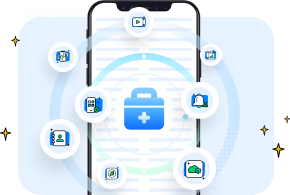



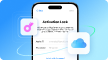


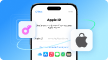
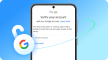

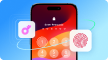
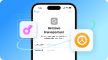
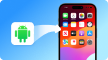
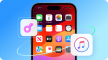
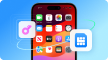

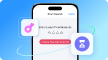
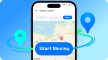

Piotr Jaworski
staffRedacteur